透视关系在我们理论知识中主要分为一、二、三点透视,在绘画软件中,除了这三者透视外,还有其他的透视工具,不同的绘画软件工具也是不同的,那么painter透视网格如何使用?painter透视曲线怎么使用呢?下面小编就以自己的经验来和大家分享一下吧。
Painter透视网格使用教程
1、打开painter软件,新建画布,进入绘画操作界面。
2、在右上角打开工具栏,选择创建工具栏目,在下面找到透视工具栏。
3、在右侧有一个小箭头,我们左滑透视工具下面的栏目,在右侧打开“透视网格”工具。
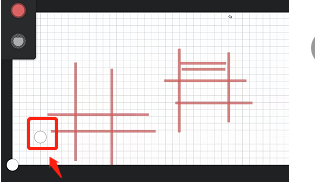
4、在画布上我们可以看到画布有一层网格覆盖,我们绘制的线条只能是横竖的直线,在左下角有一个锚点,我们可以随意移动。
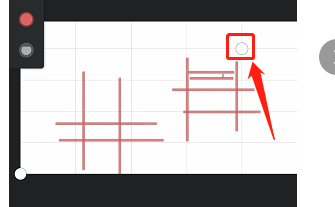
5、透视网格的两个锚点靠得越近,那么网格数量越多,并且网格也会越小;反之,两个锚点离得越远,网格数量越少,网格也会越小。
Painter透视曲线使用教程
1、在创建菜单的透视工具中,也是左滑,找到“透视曲线”工具。
2、在画布上会有一个圆形的透视网格,就和地球的经纬度一样,点击中间的十字架可以移动这个透视曲线位置。

3、点击四周的锚点可以缩小曲线网格,我们在这个透视曲线上的线条都是曲线,除了横竖轴是直线,可以绘制圆形和曲线。
小编以自身经验并结合了大部分教程学习,给大家讲解了painter透视网格如何使用?painter透视曲线怎么使用的问题,如果有兴趣的朋友可以参考学习,希望有所帮助。

